《ps制作人物头发光亮效果详细步骤》是一篇关于Photoshop的学习教程,通过简单几步就能实现教程中的效果图效果,当然只学习这一点,并不能完全掌握Photoshop技巧;你可以通过此加强女生,人物,毛发等多维度案例或实操来进行更多的学习;此教程是由sunny在2022-06-27发布的,目前为止更获得了 1 个赞;如果你觉得这个能帮助到你,能提升你Photoshop技巧;请给他一个赞吧。
ps怎么让头发变得光亮顺滑?人像修图过程中,尤其是头发需要进行精细化的处理,下面就教给大家如何让人物头发变得光亮顺滑,而且没有多余的杂乱发丝,具体操作步骤如下所示:

1、首先打开图片,复制一层后用“修复画笔工具”对进行简单的处理,主要对头发等地方进行一些擦除;

2、然后用“魔棒工具”把人像选出,按【ctrl+shift+i】反向选择,并调整边缘参数抠出人像;

3、在下面填充一个深色的背景,对于没抠好的地方,用钢笔工具和画笔调整,利用小流量的画笔对一些不太好的地方进行重新绘制;

4、利用“柔边画笔”在背景处涂些蓝灰色的背景,并用“修复画笔工具”修复一些杂乱的毛发。
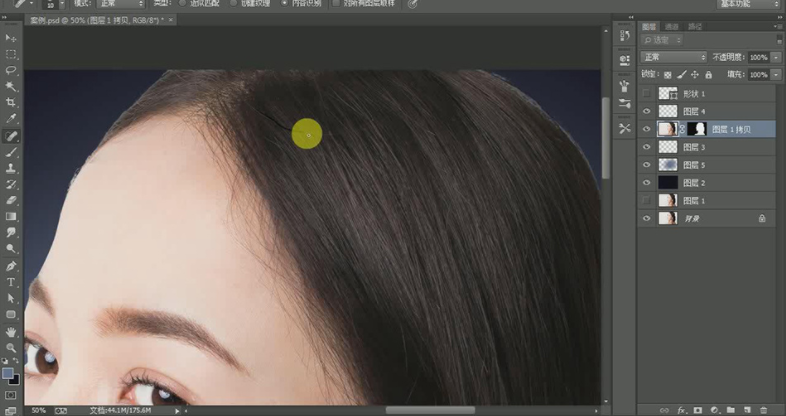
5、处理头发与皮肤交界地方的毛发,利用“套索工具”选择离毛发最近的地方的皮肤进行复制,新建蒙版,用画笔进行柔化边缘。

6、新建曲线调整层,建立剪切蒙版,对色差进行调整。

7、合并调整过的皮肤图层,用修补工具对刚才调整后的皮肤进行调整。
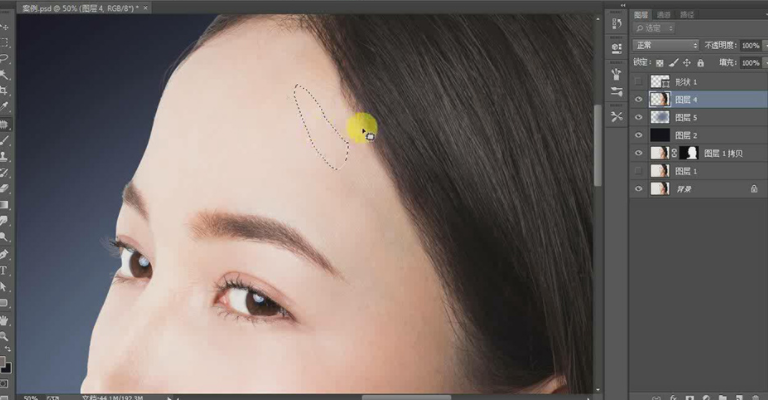
8、头发与皮肤交界处的地方,利用画笔工具,画笔大小设置小一些,吸取头发的颜色,画出发丝进行补充。

9、创建曲线调整层,加深发丝,然后按【ctrl+i】进行蒙版反向,然后用白色画笔涂抹需要加深的地方。

10、继续新建曲线进行加深,这次调的更暗一些,同样【ctrl+i】进行蒙版反向,用白色画笔涂抹人物眼线、眉毛、头顶暗部等部位。

11、接着新建调亮的曲线图层,同样按【ctrl+i】进行蒙版反向,用白色画笔在人物需要调亮的部分,比如额头、鼻梁、头发亮部等部位。

12、新建自然饱和度图层对人物的嘴唇进行调整,并利用【曲线工具】对人物进行细微的加暗提亮等调整。

13、新建一个图层,选取头发的颜色,用最小的【画笔】对边缘的头发进行绘制,调整后就完成了。


以上就是分享给大家的ps制作人物头发光亮效果详细步骤,想要了解更多关于photoshop软件的使用教程和方法技巧,欢迎继续关注北极熊素材库,精彩有趣内容不容错过。
赠人玫瑰,手有余香
< 上一篇 Photoshop 面霜精修实列步骤
> 下一篇 ps人物画眉毛详细步骤
2022-07-01 10:57
2022-07-01 09:42
1892浏览 09-26
630浏览 06-22
736浏览 06-09
123浏览 05-05
110浏览 04-22

首席设计师

高级视觉设计师

高级插画设计师






输入的验证码不正确
评论区
暂无评论